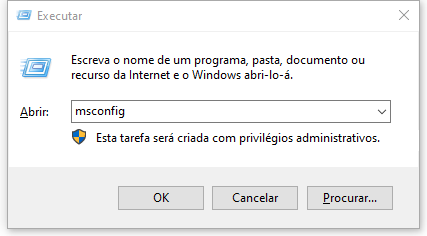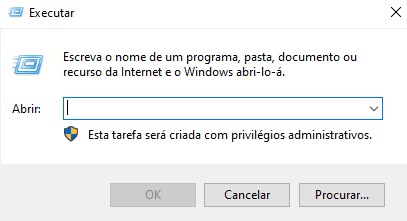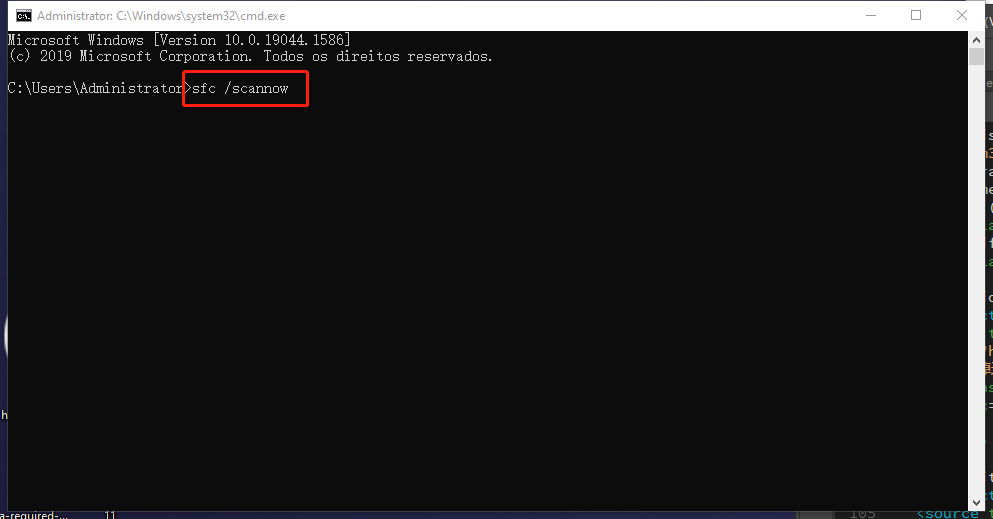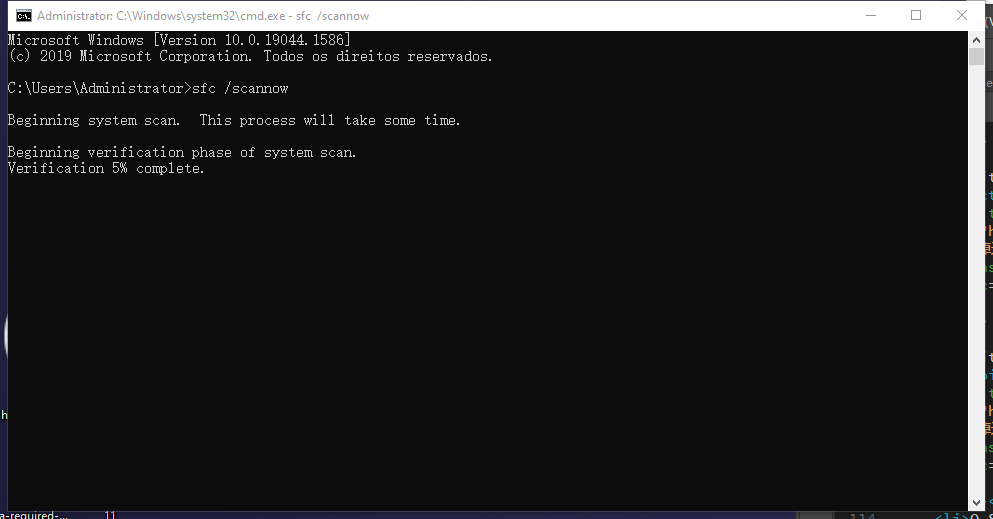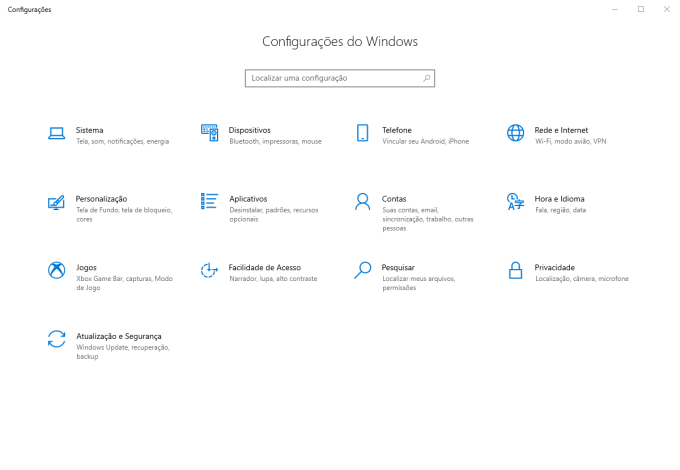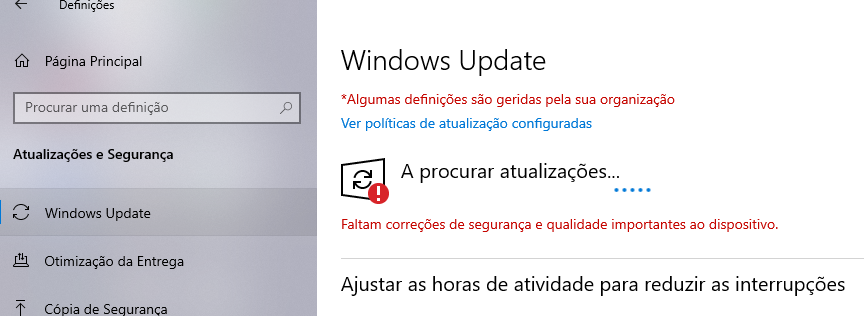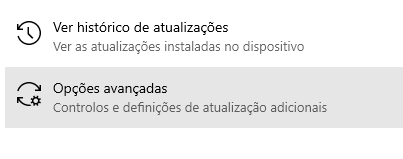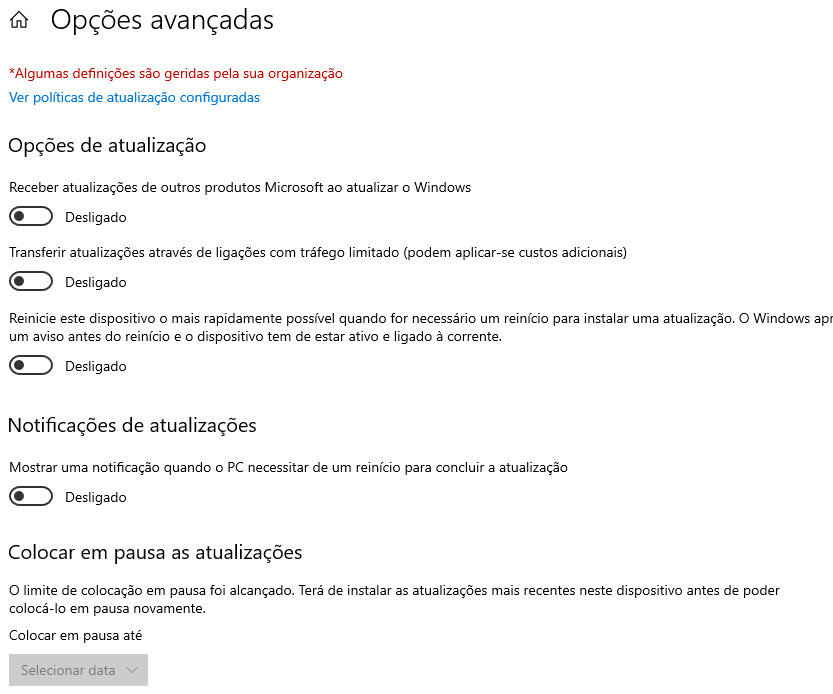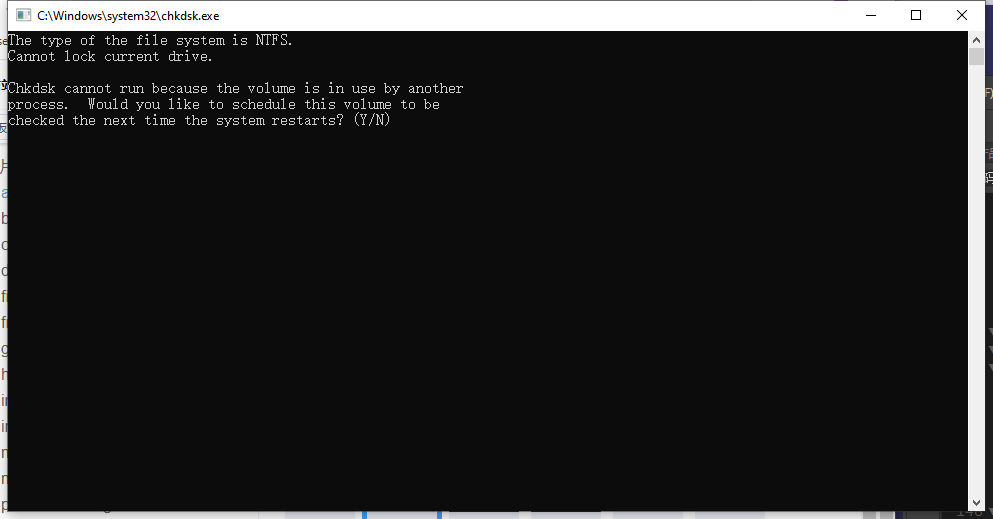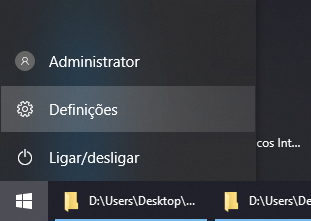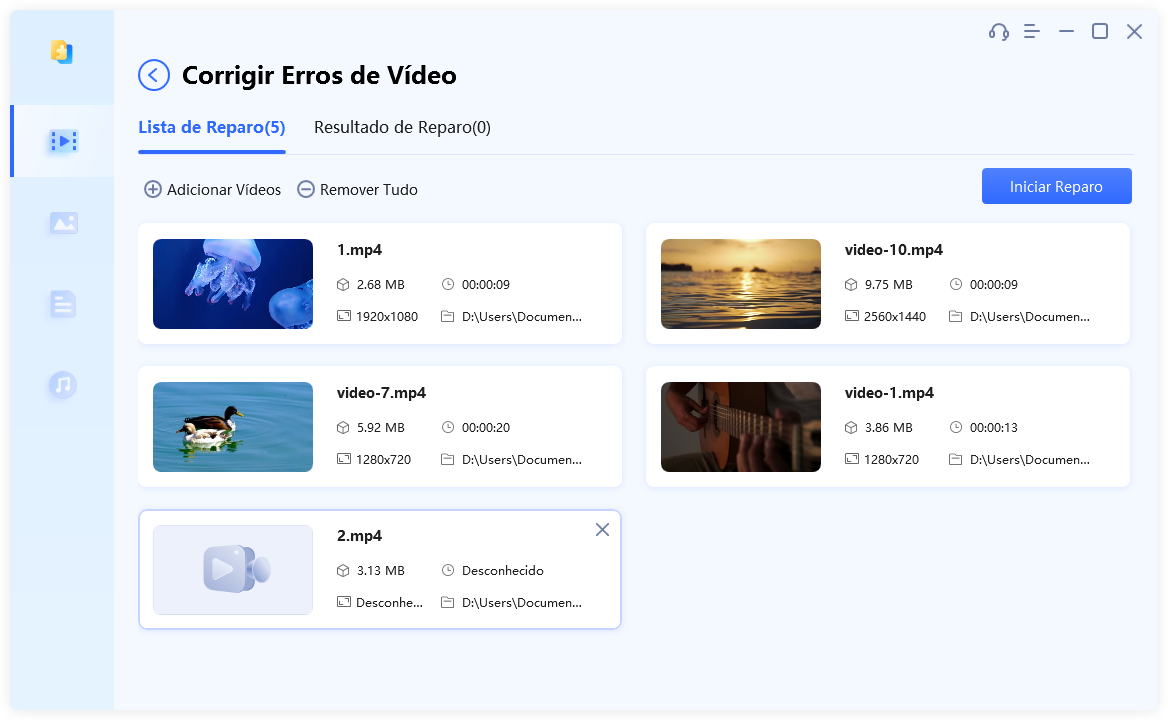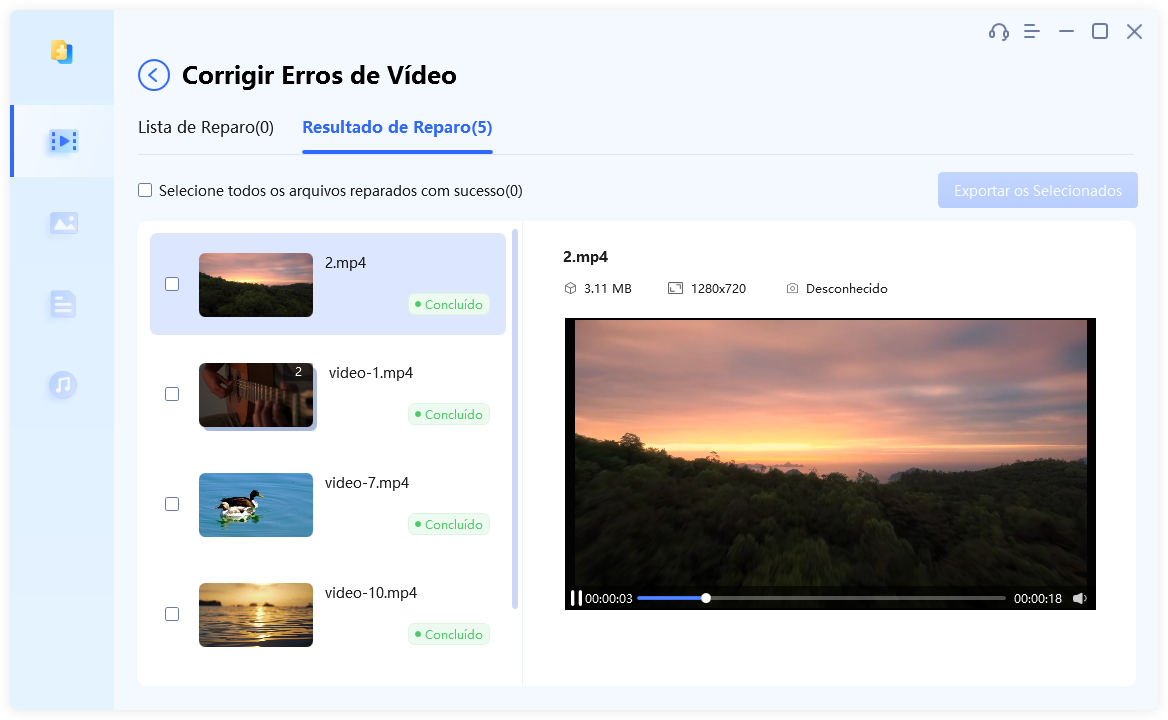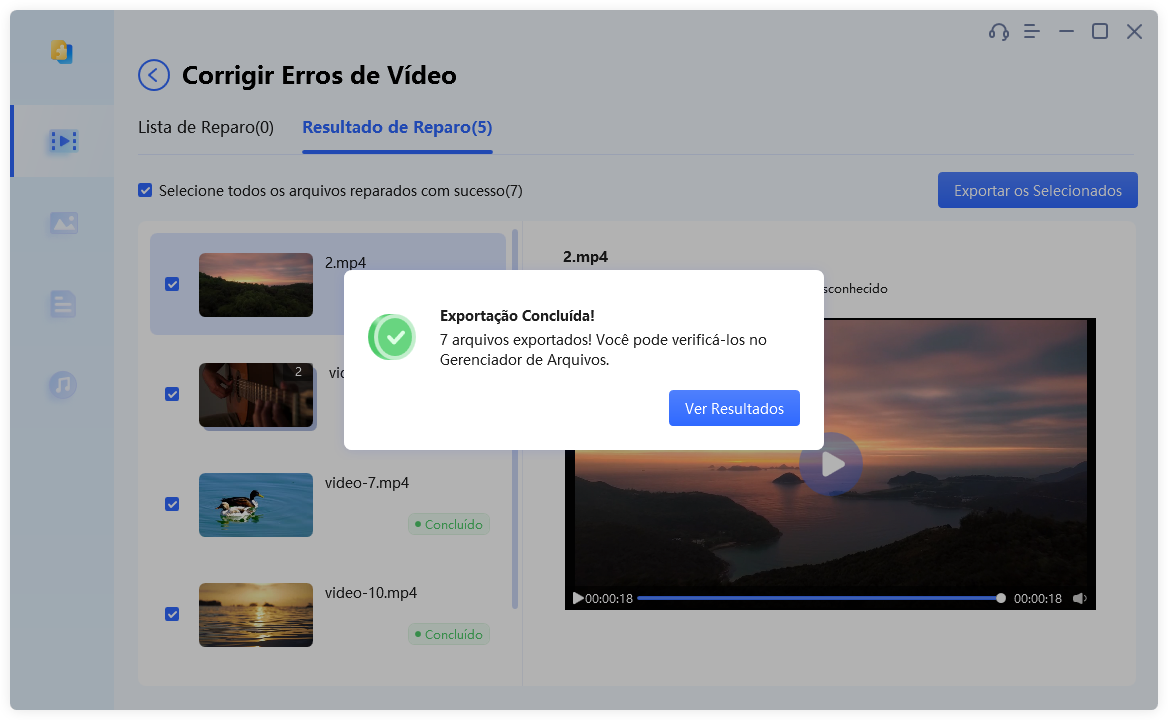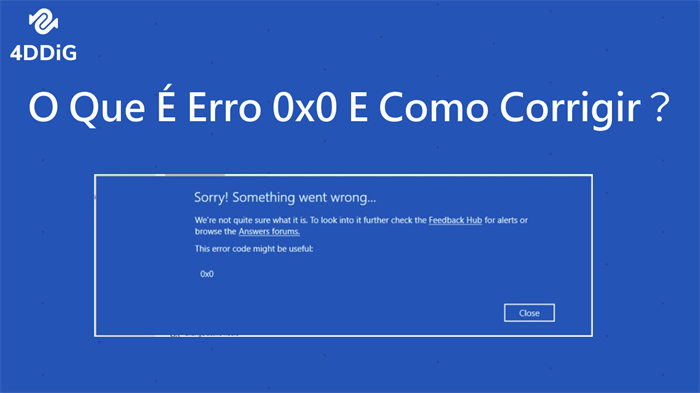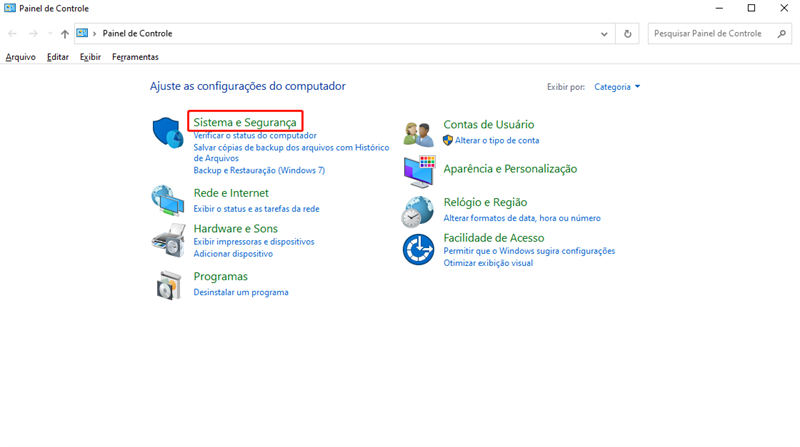Se você é usuário de computador, é provável que já tenha se deparado com o erro "O ponto de interrupção de exceção foi alcançado" ou "erro 0x80000003". Esse problema pode interromper suas atividades e afetar a funcionalidade do software ou aplicativo, levando à frustração e dificuldade na sua resolução. No entanto, não se preocupe, pois estamos aqui para ajudar. Neste artigo, vamos explorar 12 maneiras eficazes de resolver o problema do "ponto de interrupção de exceção" e do erro 0x80000003. Com as soluções corretas, você poderá retomar suas atividades sem preocupações. Então, vamos mergulhar nas estratégias comprovadas para superar esse obstáculo e garantir um funcionamento tranquilo de seu software ou aplicativo.
- Parte 1: O Que É "O ponto de interrupção de exceção foi alcançado"?
-
Parte 2: Como Corrigir "O ponto de interrupção de exceção foi alcançado"?
- Maneira 1: Reiniciar o Computador e o Aplicativo
- Maneira 2: Atualizar ou Reinstalar o Aplicativo
- Maneira 3: Desabilitar Software ou Serviços de Terceiros
- Maneira 4: Desativar Aplicativos Automáticos de Itens de Inicialização
- Maneira 5: Execute uma Verificação de Arquivos do Sistema
- Maneira 6: Atualize Drivers e o Sistema Operacional
- Maneira 7: Verifique Se Há Erros no Seu Disco Rígido com o CHKDSK
- Maneira 8: Verificar Memória
- Maneira 9: Definir Arquivo de Página Como Automático
- Maneira 10: Desinstalar Aplicativos Problemáticos
- Maneira 11: Desligue Qualquer Overclock de GPU
- Maneira 12: Crie uma Nova Conta Local do Windows
- Parte 3: Reparar Arquivos Corrompidos por 0x80000003
Parte 1: O Que É "O ponto de interrupção de exceção foi alcançado"?
"O ponto de interrupção de exceção foi alcançado" é uma mensagem de erro que pode ser exibida durante a execução de um programa ou aplicativo no seu computador. Esse erro indica que um ponto de interrupção foi atingido no código do programa, interrompendo sua execução normal.E geralmente, contém o código de erro 0x80000003.
Quando um usuário comum encontra o erro "O ponto de interrupção de exceção foi alcançado", isso geralmente indica um problema no software ou aplicativo que está sendo executado. Esse erro pode interromper o fluxo de trabalho e prejudicar a funcionalidade do programas possíveis causas do erro podem incluir conflitos de software, problemas de memória ou arquivos corrompidos.
Parte 2: Como Corrigir "O ponto de interrupção de exceção foi alcançado"?
“O ponto de interrupção de exceção foi alcançado" é um erro comum no sistema operacional Windows, que pode ocorrer devido a várias razões, como conflitos de software, drivers desatualizados ou corrompidos, falhas de hardware, entre outros. Felizmente, existem diversas maneiras de corrigir esse erro. Neste artigo, vamos discutir 12 maneiras de corrigir "O ponto de interrupção de exceção foi alcançado" e do erro 0x80000003.
Maneira 1: Reiniciar o Computador e o Aplicativo
Reiniciar o computador pode resolver problemas temporários que podem estar causando o erro. Isso ajudará a encerrar todos os processos e reiniciar o sistema operacional. Além disso, também é recomendável reiniciar o aplicativo que está causando o erro.
Maneira 2: Atualizar ou Reinstalar o Aplicativo
O erro também pode ocorrer devido a um aplicativo desatualizado ou incompatível. Nesse caso, atualizar ou reinstalar o aplicativo pode resolver o problema.
Maneira 3: Desabilitar Software ou Serviços de Terceiros
Conflitos com software de terceiros também podem desencadear o erro "O ponto de interrupção de exceção foi alcançado". Desativar temporariamente esses softwares ou serviços pode ajudar a identificar o problemPara desabilitar software ou serviços de terceiros, siga as seguintes etapas:
- No Windows, você pode pressionar as teclas "Ctrl + Shift + Esc" para abrir o Gestor de Tarefas.

- No Gestor de Tarefas, procure por processos ou serviços suspeitos que possam estar relacionados ao software de terceiros que deseja desabilitar.
- No Gestor de Tarefas do Windows, clique com o botão direito do mouse no processo ou serviço e selecione "Terminar tarefa".

- Reinicie o computador.
Maneira 4: Desativar Aplicativos Automáticos de Itens de Inicialização
Programas que são executados automaticamente durante a inicialização do sistema operacional podem causar conflitos e desencadear o erro. Desativar esses programas pode ajudar a resolver o problemPara desativar aplicativos automáticos de itens de inicialização, siga as seguintes etapas:
- Pressione as teclas "Windows + R" e digite "msconfig".

- Clique na guia "Inicialização de Programas" e desmarque os programas que não são necessários durante a inicialização.
- Clique em "Aplicar" e "OK".
- Reinicie o computador.
Após reiniciar o sistema, o software ou serviço de terceiros que você desabilitou não deve mais ser executado automaticamente. Isso pode ajudar a identificar se esse software ou serviço está causando conflitos ou problemas no seu sistema. Se o problema for resolvido após desabilitar o software ou serviço, você pode considerar desinstalá-lo ou atualizá-lo para uma versão mais recente.
Maneira 5: Execute uma Verificação de Arquivos do Sistema
A Verificação de Arquivos do Sistema (SFC) é uma ferramenta integrada do Windows que verifica e repara arquivos do sistema corrompidos ou ausentes. Para executar a SFC, siga as seguintes etapas:
- Pressione a tecla "Windows" + "R" no seu teclado para abrir o "Executar".

- Digite o comando "sfc /scannow" e pressione Enter.

- Aguarde até que o processo seja 100% concluído.

- Reinicie o seu computador.
Maneira 6: Atualize Drivers e o Sistema Operacional
Drivers desatualizados ou corrompidos podem causar o erro "O ponto de interrupção de exceção foi alcançado". É importante manter os drivers e o sistema operacional atualizados para garantir a estabilidade do sistemPara atualizar drivers e o sistema operacional, siga as seguintes etapas:
- Para atualizar o sistema operacional, vá para as "Definições" do Windows e clique em "Atualização e Segurança".

- Clique em "Verificar se há atualizações" e instale todas as atualizações disponíveis.

- Reinicie o computador.
- Para atualizar Drivers, Siga as etapas 1 e 2 da seção "Atualize o Windows" acima.
- Na guia "Windows Update", clique em "Opções avançadas".

- Em "Opções avançadas", clique em "Atualizar agora" ou "Verificar se há atualizações adicionais". O Windows irá procurar por drivers atualizados para o seu sistema.

- Se o Windows encontrar drivers disponíveis, siga as instruções na tela para baixar e instalar as atualizações.
- Pressione a tecla "Windows" + "R" no seu teclado para abrir o "Executar".

- Digite "chkdsk C: /f /r" (substitua "C" pela letra da unidade do seu disco rígido) e pressione Enter.

- Aguarde até que o processo seja concluído.
- Reinicie o computador.
- Para abrir o Prompt de Comando como administrador, pressione a tecla "Windows" + "R" no seu teclado para abrir o "Executar".
- Digite "mdsched.exe" e pressione Enter.

- Selecione "Reiniciar agora e verificar existêcia de problemas" para verificar a memória imediatamente ou "Verificar problemas na próxima reinicialização" para verificar na próxima vez que o computador for reiniciado.

- Aguarde até que o processo seja concluído.
- Reinicie o computador.
- Pressione as teclas "Windows + R" e digite "sysdm.cpl".

- Clique na guia "Avançado" e clique em "Definições" na seção "Desempenho".

- Clique na guia "Avançadas" e clique em "Alterar" na seção "Memória Virtual".

- Selecione a opção "Gerenciar automaticamente tamanho de fichero de paginação para todas as unidades".

- Clique na opção "Definir" e reinicie o computador.
- Pressione as teclas "Windows + R" e digite "appwiz.cpl".

- Selecione o aplicativo que deseja desinstalar e clique em "Desinstalar".

- Siga as instruções na tela para garantir que o processo tenha sucesso e reinicie o seucomputador.
- Abra o menu Iniciar e clique na opção de "Definições".

- Selecione a opção "Contas".
- Na seção "Outras utilizadores", clique em "Adicionar outra pessoa a este PC".

- Na janela pop-up, clique em "Não tenho as informações de login dessa pessoa".
- Na próxima tela, clique em "Adicionar um usuário sem uma conta Microsoft".
- Digite um nome de usuário e uma senha para a nova conta.
- Clique em "Avançar" e, em seguida, em "Concluir".
Maneira 7: Verifique Se Há Erros no Seu Disco Rígido com o CHKDSK
Erros no disco rígido podem causar problemas no sistema operacional e desencadear o erro "O ponto de interrupção de exceção foi alcançado". O CHKDSK é uma ferramenta integrada do Windows que verifica e repara erros no disco rígido. Para executar o CHKDSK, siga as seguintes etapas:
Maneira 8: Verificar Memória
Erros de memória também podem causar o erro "O ponto de interrupção de exceção foi alcançado". Verificar a memória do sistema pode ajudar a identificar o problemPara verificar a memória, siga as seguintes etapas:
Maneira 9: Definir Arquivo de Página Como Automático
Definir o arquivo de página como automático pode ajudar a resolver o erro "O ponto de interrupção de exceção foi alcançado". Para definir o arquivo de página como automático, siga as seguintes etapas:
Maneira 10: Desinstalar Aplicativos Problemáticos
Aplicativos problemáticos podem causar o erro "O ponto de interrupção de exceção foi alcançado". Desinstalar esses aplicativos pode ajudar a resolver o problemPara desinstalar aplicativos, siga as seguintes etapas:
Maneira 11: Desligue Qualquer Overclock de GPU
O overclock da GPU pode aumentar o desempenho, mas também pode causar problemas de estabilidade no sistema, incluindo o erro "O ponto de interrupção de exceção foi alcançado". Se você overclockou sua GPU, tente desativá-lo e verificar se o erro desaparece.
Maneira 12: Crie uma Nova Conta Local do Windows
Se você tentou as soluções anteriores e ainda está recebendo o erro "O ponto de interrupção de exceção foi alcançado", pode ser hora de criar uma nova conta local do Windows. Isso pode ajudar a determinar se o problema é específico da conta do usuário ou se está relacionado ao sistema operacional em si.
Criar uma nova conta de usuário é um processo relativamente simples e pode ser feito em poucos minutos. Siga estas etapas para criar uma nova conta local do Windows:
Agora, faça login na nova conta e tente reproduzir o erro. Se você não encontrar o erro nesta nova conta, isso indica que o problema está relacionado à sua conta original do usuário. Nesse caso, você pode tentar copiar seus arquivos pessoais para a nova conta e usar a nova conta como sua principal conta de usuário.
Parte 3: Reparar Arquivos Corrompidos por 0x80000003
O código de erro 0x80000003 pode ter várias causas. Em alguns casos, problemas de memória ou corrupção podem causar o código de erro 0x80000003. Isso pode ocorrer se houver um problema com a memória do sistema, como módulos de memória defeituosos, superaquecimento do sistema ou corrupção de dados na memória.
Por isso, como reparar arquivos corrompidos?
A ferramenta 4DDiG File Repair pode reparar arquivos corrompidos. Esta ferramenta é fácil de usar e pode reparar vídeos e fotos embaçados em diferentes formatos. Ele também pode reparar um número ilimitado de arquivos de vídeo em vários formatos de uma só vez e pode corrigir rapidamente.
Siga as seguintes etapas para usar a ferramenta 4DDiG File Repair:
- Baixe e instale a ferramenta 4DDiG File Repair em seu computador.
Teste Grátis
Para Windows 11/10/8.1/8/7
Download Seguro
Compre AgoraPedido Seguro
- Adicione Vídeo/Foto(s) Corrompido/a(s)

-
Após adicionar o vídeo/a foto danificado/a, clique no botão "Iniciar Reparo" para iniciar o processo de reparo.

- Aguarde o software concluir o processo de reparo. Após a conclusão do reparo, você pode visualizar o reparado clicando no botão "Ver Resultados".

- Se estiver satisfeito com os reparados, você pode clicar no botão "Exportar" para cada vídeo individualmente ou clicar em "Exportar Tudo" para salvar todos no seu computador de uma só vez.

Resumo
Erro "O ponto de interrupção de exceção foi alcançado" e erro de 0x80000003 são problemas frustrantes, mas com as maneiras acima, podemos resolver bem. Se você deseja reparar arquivos corrompidos, também pode tentar 4DDiG File Repair, que é muito fácil e útil para resolver problemas como isso.Espero que este artigo possa ajudá-lo!